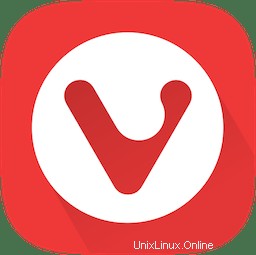
In questo articolo, avremo spiegato i passaggi necessari per installare e configurare Vivaldi su Ubuntu 18.04 LTS. Prima di continuare con questo tutorial, assicurati di aver effettuato l'accesso come utente con privilegi sudo. Tutti i comandi in questo tutorial devono essere eseguiti come utente non root.
Vivaldi è un browser web istantaneo silenzioso. Creato e sviluppato da un ex sviluppatore di Opera, aggiunge molte opzioni particolarmente valide.
Caratteristiche principali di Vivaldi:
- Composizione rapida che consente di accedere ai siti Web preferiti in ogni nuova scheda e di organizzare i siti Web preferiti in cartelle.
- Il browser supporta i comandi di testo rapidi.
- Strumento integrato per prendere appunti.
- Pannello laterale con accesso rapido a segnalibri, download e note.
- Supporto per motori di ricerca personalizzati.
- Consente la navigazione affiancata utilizzando un pannello laterale.
- Gestione delle schede.
- Gestione delle sessioni.
- Consente di visualizzare in anteprima le schede aperte.
- Cicli di tabulazione.
- Pile di schede (puoi trascinare una scheda sopra un'altra per creare una pila).
- Ripristina le schede chiuse o i popup bloccati dal cestino di Vivaldi.
- Tiling della pila di schede (visualizza le schede impilate in una griglia o affiancate).
- Gesti del mouse e scorciatoie da tastiera.
- Ridimensionamento dell'interfaccia utente.
- Colore interfaccia adattivo.
Installa Vivaldi su Ubuntu
Passaggio 1. Innanzitutto, prima di iniziare a installare qualsiasi pacchetto sul tuo server Ubuntu, ti consigliamo sempre di assicurarti che tutti i pacchetti di sistema siano aggiornati.
sudo apt update sudo apt upgrade
Passaggio 2. Installa il browser web Vivaldi.
Aggiungiamo un repository Vivaldi e un portachiavi:
wget -qO- http://repo.vivaldi.com/stable/linux_signing_key.pub | sudo apt-key add - sudo add-apt-repository "deb [arch=i386,amd64] http://repo.vivaldi.com/stable/deb/
Verifica infine gli aggiornamenti e installa il browser web tramite il comando:
sudo apt install vivaldi-stable
Passaggio 3. Accesso a Vivaldi Browser.
Puoi avviare il browser Vivaldi dalla riga di comando eseguendo:
vivaldi
Facoltativo, per rimuovere Vivaldi, fai:
sudo apt remove vivaldi*
Questo è tutto ciò che devi fare per Vivaldi su Ubuntu 18.04 Bionic Beaver. Spero che tu possa trovare utile questo suggerimento rapido. Se hai domande o suggerimenti, sentiti libero di lasciare un commento qui sotto.